-
Meld u aan bij Microsoft365.com.
-
Selecteer Word of OneNote.
-
Open een document- of notitieblokpagina en selecteer > Insluitende lezer weergeven

-
Meld u voor Outlook-webversie aan bij Office.com, selecteer E-mail en open een e-mail. Selecteer Meer opties

-
-
Selecteer Tekstvoorkeuren

-
Schuif onder Tekstgrootte de punt langs de regel om de tekengrootte te wijzigen.
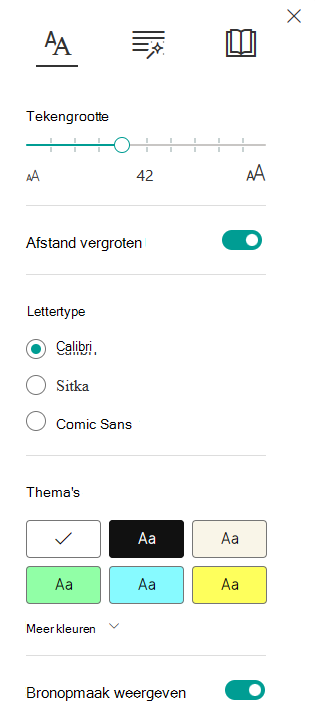
-
Open de OneNote-app.
-
Selecteer Weergeven > Insluitende lezer.
-
Selecteer Tekstvoorkeuren

-
Selecteer onder Tekstgrootte de kleinere A om de tekengrootte te verkleinen of de grotere A om de tekengrootte te vergroten.
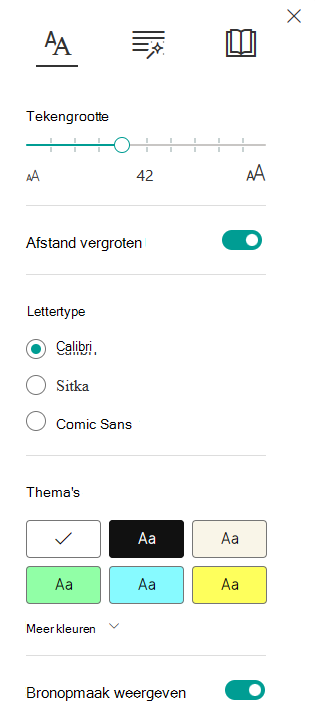
Meer informatie
Insluitende lezer gebruiken in webversie van Office en OneNote
Minder druk op brieven in Insluitende lezer voor webversie van Office en OneNote
Lettertype wijzigen in Insluitende lezer voor webversie van Office en OneNote
Achtergrond wijzigen voor Insluitende lezer voor webversie van Office en OneNote
Spraak naar tekst transformeren in OneNote
Lijnfocus gebruiken in Insluitende lezer voor webversie van Office










